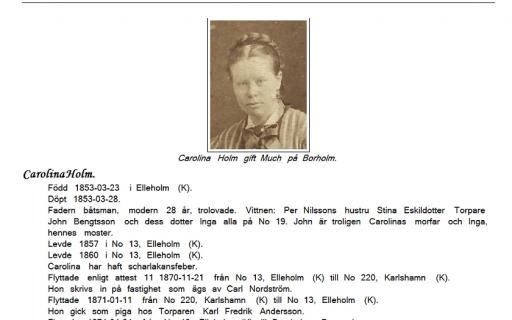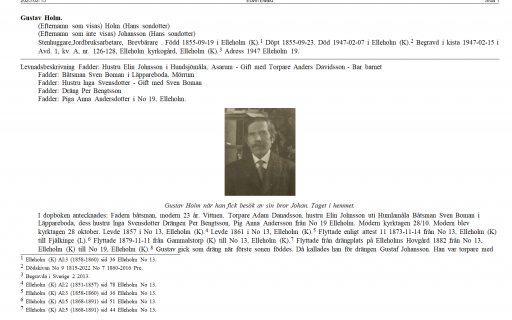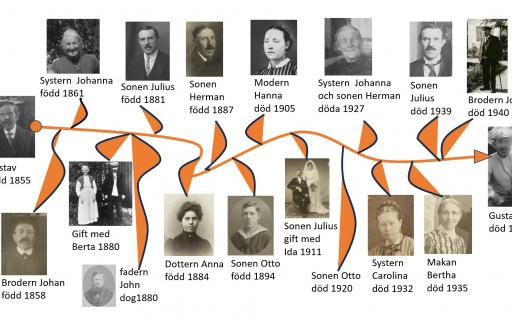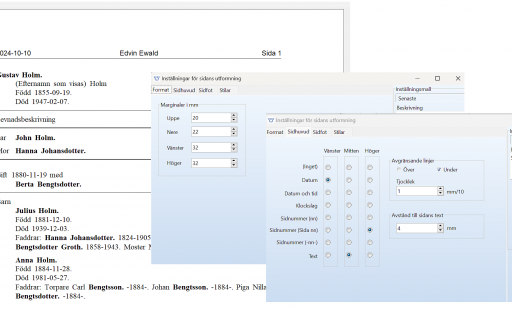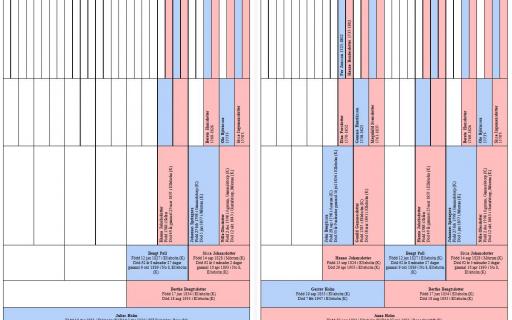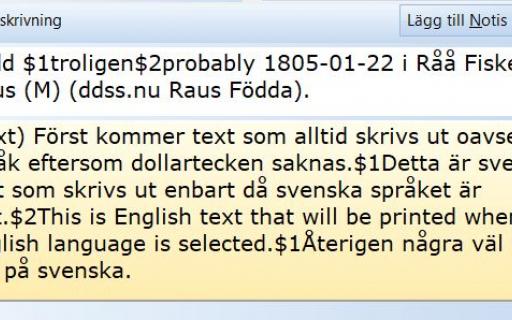Allmänt
Varje typ av utskrift har en egen uppsättning med mallar. Alla fungerar på samma sätt. Vi väljer att använda antavlan för att beskriva hur man gör inställningar och vilka inställningar som kan göras eftersom den innehåller alla delar som kan påverkas i en utskrift.
Innehåll
Antavlans inställningar
När antavlan är byggd väljer du symbolen för Utskrift uppe till vänster i fönstret med antavlan. Under utskriftstypen Antavla väljer du Tabell och Fortsätt.

Har du inte byggt en antavla eller stamtavla innan du öppnar utskriftsfunktionen från vänstermenyn i familjeöversikten och väljer utskriftsformen Antavla och utskriftstypen Tabell så kommer den att byggas, när du väljer Granska.
Se guiderna Bygga en Antavla och Bygga en Stamtavla.
Välj Tabell i gruppen Antavla.
Fönstret kallar vi för Utskriftsfönster och har ett antal sektioner som Inställningsmallar, Direktval och Texter. I titelraden uppe till vänster ser du vilken utskriftsform du har valt.
Under Inställningsmallar kan du välja på färdiga mallar. Du kan också välja vilken Registermall du vill använda och vilken Sidutformningsmall. Den senare ändrar du oftast bara när du byter skrivare.
Har du definierat en Registermall så ändrar du sällan i den. Välj en inställningsmall och tryck sedan på Granska.
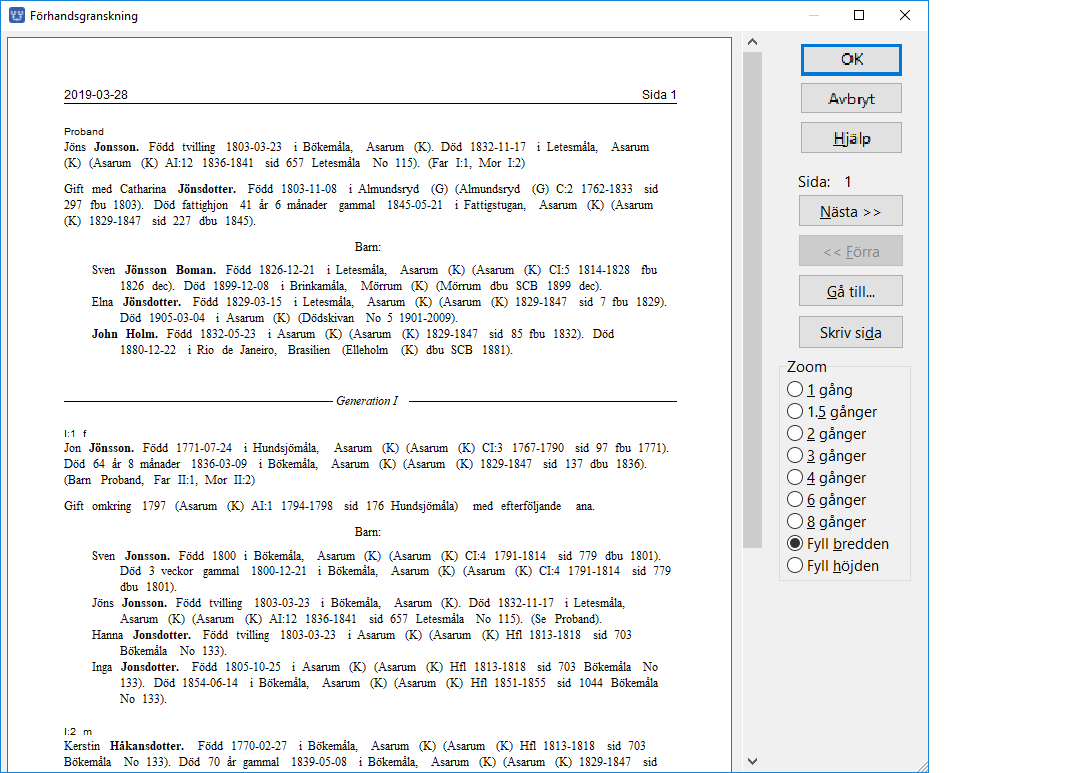
Det du ser är inte bara anpassat till inställningsmallen, registermallen och sidutformningsmallen du valt utan också till Vald skrivare och de inställningar som är gjorda där.
Har du svårt att läsa texten kan du använda knapparna för zoomning till höger och flytta texten med rullningslisten till höger och i underkant.
Välj Avbryt så kommer du tillbaka till utskriftsfönstret där du kan prova att granska en annan mall och på så sätt se vad mallarna gör.
Vilka notiser som skrivs ut beror på vad som är valt i inställningsmallen. Granskar du mallen på en person som bara har födelsenotis och dödnotis så ger det ingen rättvisande bild av hur utskriften ser ut. Välj därför gärna en person där du använt många olika notiser när du förhandsgranskar.
Gör du ändringar i en mall under knappen Inställningar och väljer OK skapas en ny mall som heter Senaste. När du granskat eller skrivit ut en gång med en ändrad mall så minns programmet det och nästa gång du kommer till ovanstående bild så är det Senaste som är markerat. Det fungerar på samma sätt för registermallen och sidutformningsmallen.
Inställningar
Knappen Inställningar öppnar inställningarna för den mall du har valt. Alla inställningar och val som är gjorda under alla flikarna tillhör just den mallen.
Fliken Direktval
Väljer du att skriva ut Källor så kan du bestämma om du vill ha med både Källregister och Källreferenser eller bara en av dem.
Väljer du att skriva ut Orter kan du välja om du vill ha med både Ortsregister och Ortsbeskrivningar eller bara en av dem.
Vad som är valt här syns i utskriftsfönstret under sektionen Direktval.
Fliken för Antavlan
Under fliken Innehåll kan du ställa in vilka notiser som ska tas med för Anor, Ingifta, Barn, Anförluster och Relationer.
Bilden visar en översikt över vilka inställningar som är gjorda. Genom att klicka på någon av grupperna Anor, Ingifta osv. så förändras ytan direkt till höger och du kan föra notiser från ena sidan till den andra. Mer om det längre ner.
På högra delen finns två bockrutor. Om det inte finns en bock i rutan Barn skrivs ut så kommer antavlan bara innehålla anorna, inte anornas familjer.
Om det finns en bock i rutan Barn skrivs ut och samtidigt en bock i rutan Ensamt barn skrivs EJ ut så kommer inte anans enda barn att skrivas för det barnet är ju själv en ana och skrivs på annat ställe i antavlan.
Välj Anor.
Underfliken Innehåll
Under fliken För antavlan finns tre underflikar Innehåll, Utseende och Stilar.
I fliken Innehåll visas sex flikar till vänster när det gäller Antavla - tabell. Översta fliken Översikt klickar du på om du vill se en sammanfattning av vad som är valt under resterande flikar. Då visas de gjorda valen till höger om fliken, Se bilden ovan.
Klickar du på Anor så förändras dialogen så att du kan byta/lägga till/ta bort det som är valt för Anor.
Den visar att fliken Anor är markerad. De valda notistyperna visas till höger och de som ytterligare går att välja visas till vänster.
Markera den notis som ska flyttas så aktiveras cirklarna med pilar i mitten. Klicka på enkelpil för en notis och dubbelpil för alla notiser. Notiser i fältet Välj bland kan flyttas till det högra fältet Valda och kommer då med vid en utskrift. På motsvarande sätt kan notiser i högra fältet Valda flyttas till vänster och kommer då inte med i utskriften. De val du har gjort för anor gäller självklart också för probanden/huvudpersonen i antavlan.
Vill du skriva ut specialnotisen så aktiveras knappen till höger. Klicka på den och välj vilka specialnotiser du vill ha med. Du måste välja minst en. Läs mer här ==>.
Underfliken Utseende
För antavlan under fliken Utseende finns mer inställningar.
Att tänka på.
Bockar man för Ny rad för varje notis så får man en lång utskrift men skriver man ut källorna så blir den lättläst. Bockar man inte för Ny rad för varje notis får man en mer flytande text och utan källor blir den angenäm att läsa och utskriften blir inte så lång.
Har du ingen bock i rutan Ny rad för varje bild så kommer bilderna att lägga sig bredvid varandra i den mån de kan det. Det ger ett bättre utnyttjande av sidan.
Underfliken Stilar
Alla knappar under Stilar och knappen Alla Stilar öppnar fönstret för att göra teckeninställningar. Knappen Alla Stilar ställer in samma teckensnitt, stil och storlek för alla valen under Stil.
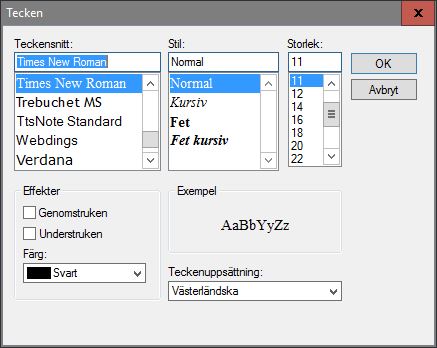
Fliken Övrigt
Fliken Övrigt har fyra underflikar.
Under fliken Fotnoter kan du ställa in placeringen av dem på utskriftens sidor. De skrivs ut när du under direktval har valt att fotnoter ska skrivas ut.
Under fliken Anteckningar kan du ställa in placeringen av dem på utskriftens sidor. De skrivs ut när du under direktval har valt att anteckningar ska skrivas ut.
Under fliken Källreferenser kan du ställa in placeringen av dem på utskriftens sidor. De skrivs ut när du under direktval har valt att källreferenser ska skrivas ut.
Under fliken Stilar gör du teckeninställningar för fotnoter, anteckningar och källreferenser.
Sammanfattning.
Se beskrivning över utskriftstypen i guiden Utskrift av ansedel
Knappen Inställningar: Öppnar mallen för utskriftstypens utskriftsform med de olika inställningar som kan göras. Fönstret som öppnas vid valet Inställningar heter det mallen innehåller. T.ex. Inställningar - Antavla -Tabell. Inställningar du gör i det fönstret berör bara utskriftsformen Antavla - Tabell.
Har du gjort ändringar i någon mall t.ex. STD 1-mallen under inställningar och väljer OK skapas en ny mall som heter Senaste. Du kan prova att ändra olika inställningar i Senaste och testa resultat i granskningsläge. När du är nöjd, sparar du dem under ett eget mallnamn. Standardmallen förändras aldrig så du kan alltid gå tillbaka till den genom att välja den på nytt.
Se i guiden Administrera utskriftsinställningar om hur du tar bort, importerar och exporterar egna mallar.
De olika utskriftstyperna och dess utskriftsformers mallar innehåller inte exakt likadana flikar och inställningsmöjligheter. Utskriftsformen styr vilka möjligheter man har att påverka utskriften. Tillvägagångssättet är dock detsamma.
Disgens inställningsmallar finns beskrivna i installningsmallar-disgen.
Utskrifterna påverkas också av vilken registermall och sidutformningsmall du använder.